So hören Sie lokale Musikdateien, die in Spotify auf Ihrem Gerät gespeichert sind
Andere Nützliche Anleitung / / August 04, 2021
Anzeige
In diesem Tutorial zeigen wir Ihnen, wie Sie mit Spotify die lokalen Musikdateien anhören, die auf Ihrem Gerät gespeichert sind. Die App bietet bereits eine Vielzahl von Songs, die über verschiedene Genres und von verschiedenen Sängern verteilt sind. In seltenen Fällen kann es jedoch vorkommen, dass Sie Ihre bevorzugten Titel nicht finden. Nun, es könnte einige Gründe dafür geben. Aber anstatt darüber nachzudenken, wollen wir diskutieren, wie dieses Problem gelöst werden kann.
Glücklicherweise gibt es eine ziemlich raffinierte Funktion, mit der Sie Ihre bevorzugten lokalen Titel zu Spotify hinzufügen können. Diese Songs werden jedoch nicht in die Cloud hochgeladen. Sie werden vielmehr mit anderen Geräten synchronisiert, die mit demselben Konto verbunden sind und dasselbe Konto verwenden. Aber selbst dann ist es immer noch eine praktische Option, über Spotify auf alle Ihre lokalen Musikdateien zuzugreifen. Nach alledem finden Sie hier die erforderlichen Anweisungen, um diese Aufgabe auszuführen.

Inhaltsverzeichnis
-
1 So hören Sie lokale Musikdateien, die in Spotify auf Ihrem Gerät gespeichert sind
- 1.1 Voraussetzungen
- 1.2 SCHRITT 1: Hinzufügen von Tracks zu den lokalen Dateien
- 1.3 SCHRITT 2: Erstellen Sie eine Wiedergabeliste
- 1.4 SCHRITT 3: Hören Sie lokale Musikdateien auf Android / iOS
So hören Sie lokale Musikdateien, die in Spotify auf Ihrem Gerät gespeichert sind
Bevor wir mit dem Anweisungsschritt beginnen, müssen einige Anforderungen von Ihrer Seite erfüllt werden. Stellen Sie sicher, dass Sie alle unten genannten Punkte durchgehen.
Anzeige
Voraussetzungen
- In erster Linie sollten Sie über ein Premium Spotify-Konto verfügen. Die werbefinanzierte Version unterstützt diese Funktion nicht.
- Sowohl Ihr Mobilgerät als auch Ihr PC sollten mit demselben Netzwerk verbunden sein.
- Ebenso sollten Sie auf beiden Geräten bei demselben Konto angemeldet sein.
- Darüber hinaus müssen iPhone-Benutzer sicherstellen, dass die Spotify-App Zugriff auf ihr lokales Netzwerk hat.
- Wenn wir nun über die unterstützten Dateitypen sprechen, können Sie dieser Liste MP3, M4P (das kein Video enthält) und MP4 (wenn QuickTime auf Ihrem PC installiert ist) hinzufügen.
- Dann gibt es einige Dateien, die in einem eingeschränkten Format geschützt sind. Für diese müssen Sie QuickTime auf Ihrem PC installieren, damit Spotify diese Titel abspielen kann.
- Darüber hinaus wird das verlustfreie iTunes-Format (M4A) derzeit nicht unterstützt.
Beginnen wir unter Berücksichtigung dieser Voraussetzungen mit der Anleitung zum Abspielen lokaler Musikdateien, die mit Spotify auf Ihrem Gerät gespeichert sind.
SCHRITT 1: Hinzufügen von Tracks zu den lokalen Dateien
Zunächst müssen Sie Ihre bevorzugten Songs zum Abschnitt "Lokale Dateien" von Spotify hinzufügen. Dies war nur mit der Desktop-App möglich. Laden Sie den neuesten Build der Spotify-App herunter und installieren Sie ihn auf Ihrem Computer Windows oder Mac OS. Fahren Sie nach der Installation mit den folgenden Anweisungen fort:
- Starten Sie die Spotify-App und klicken Sie auf das Überlaufsymbol oben links.
- Wählen Sie dann Bearbeiten> Einstellungen aus dem Menü.

- Scrollen Sie nun zum Abschnitt Lokale Dateien und aktivieren Sie den Schalter neben Lokale Dateien anzeigen.
- Danach sollte die Schaltfläche Quelle hinzufügen angezeigt werden.

- Klicken Sie darauf und navigieren Sie zu dem Ort, an dem sich die gewünschten Titel befinden.
- Die Songs werden nun hinzugefügt. Um dies zu überprüfen, gehen Sie in der linken Menüleiste zum Abschnitt Lokale Dateien, und Sie sollten alle diese Songs sehen.
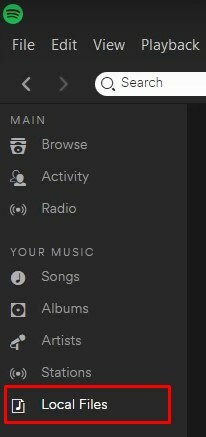
SCHRITT 2: Erstellen Sie eine Wiedergabeliste
- Nachdem Sie die gewünschten Titel zu den lokalen Musikdateien hinzugefügt haben, können Sie eine Spotify-Wiedergabeliste erstellen.
- Dies ist eine Fortsetzung der obigen Anweisungen und sollte in der Spotify Desktop-App selbst ausgeführt werden.
- Gehen Sie also zum Abschnitt Lokale Dateien.

- Klicken Sie dann auf die horizontalen Punkte neben dem gewünschten Titel und wählen Sie Zur Wiedergabeliste hinzufügen.
- Sie können entweder eine vorhandene Wiedergabeliste verwenden oder eine neue erstellen (empfohlen).
SCHRITT 3: Hören Sie lokale Musikdateien auf Android / iOS
- Stellen Sie sicher, dass Ihr Smartphone mit demselben Netzwerk verbunden und mit demselben Konto angemeldet ist, das Sie in der Desktop-App verwendet haben.
- Wenn das gut und schön ist, starten Sie die Spotify-App auf Ihrem Gerät.

- Gehen Sie dann zu Ihrer Bibliothek. Tippen Sie auf das Überlaufsymbol oben rechts.
- Klicken Sie auf die Schaltfläche "Herunterladen" und fertig. Die Wiedergabeliste wird jetzt mit Ihren lokalen Dateien heruntergeladen.
Damit schließen wir die Anleitung zum Anhören lokaler Musikdateien ab, die mit Spotify auf Ihrem Gerät gespeichert sind. Wenn Sie Probleme bei der Ausführung der oben genannten Schritte haben, teilen Sie uns dies in den Kommentaren mit. Ebenso hier einige iPhone Tipps und Tricks, PC-Tipps und Tricks, und Android Tipps und Trick dass Sie auch auschecken sollten.

![Einfache Methode zum Rooten von Dexp Z455 mit Magisk [Kein TWRP erforderlich]](/f/b0087e03bf943e2d18a10f02a71e7202.jpg?width=288&height=384)
![[Download] PPOS29.114-134-12: April 2020 Patch für Verizon Moto G7 Power](/f/81e59e05a838229e5ecd887cf65cec58.jpg?width=288&height=384)
